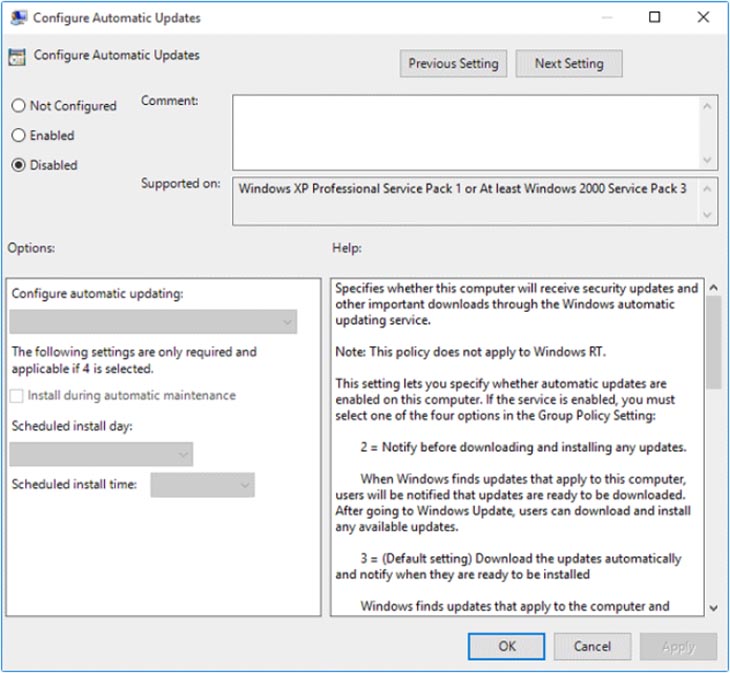Như anh em đã biết, hệ điều hành Window 10 luôn có những bản cập nhật nhỏ hàng tháng hay những phiên bản big update hàng năm. Đây có thể coi là những bản vá nhằm cập nhập những lỗ hổng về bảo mật hay nâng cấp các tính năng thú vị nâng cao trải nghiệm người dùng so với những phiên bản về trước. Nếu bạn sử dụng một máy tính hay laptop có cấu hình ở mức khá trở lên thì việc này hoàn toàn vô hại, thậm chí vô cùng hữu ích. Tuy nhiên với nhiều người dùng khác, nhất là những ai đang sở hữu một cấu hình không được mạnh cho lắm thì việc Windows update là một việc hết sức khó chịu vì nó làm chậm hệ thống hay đôi khi xảy la một số lỗi vì không tương thích. Nếu bạn đang cảm thấy bực mình vì phải chờ Windows update quá lâu, hãy thử một số cách tắt Window update dưới đây nhé.
Tắt Update Windows 10 vĩnh viễn bằng Cách Vô Hiệu Hóa Trong Service
Windows Services hay gọi tắt Services là nơi chứa những dịch vụ, ứng dụng hay chương trình chạy các chức năng riêng thường xuyên trong background. Một số servies sẽ được tích hợp sẵn vào hệ thống đi kèm với hệ điều hành Windows 10, bên cạnh đó cũng có những services phát sinh khi bạn sử dụng phần mềm của bên thứ ba. Và tất nhiên, chúng ta cũng có thể tắt Windows update của Window 10 với ứng dụng này.
Đây là một cách tắt update win 10 khá triệt để, nếu bạn muốn chặn update windows 10 hoàn toàn thì đây là cách tốt nhất.
Bước 1 : Nhấn tổ hợp phím Windows+R để mở hộp thoại RUN, gõ lệnh “services.msc” rồi click OK để mở hộp thoại quản lý tất cả Services.
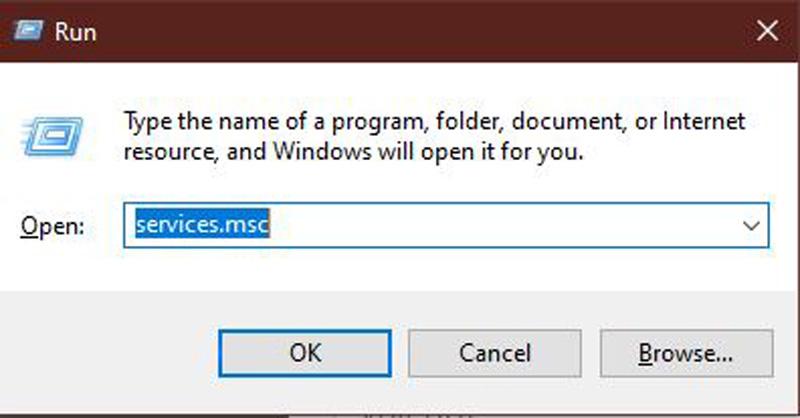
Hoặc nhập từ khóa "service" vào ô tìm kiếm ( Search Box) trên thanh công cụ rồi chọn Services.
Bước 2 : Trong cửa sổ Services, bạn hãy tìm đến phần Windows Update (Gần cuối cùng) rồi kích đúp vào đó.
📢 Liên hệ quảng cáo: 0919 852 204
Quảng cáo của bạn sẽ xuất hiện trên mọi trang!
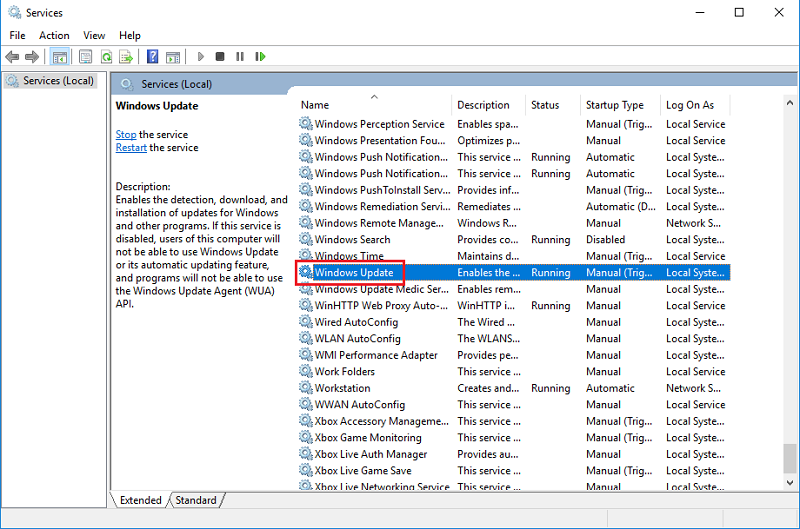
Bước 3: Tại tab Garenal => Mục Startup type => chọn Disables => chọn Apply => chọn OK.
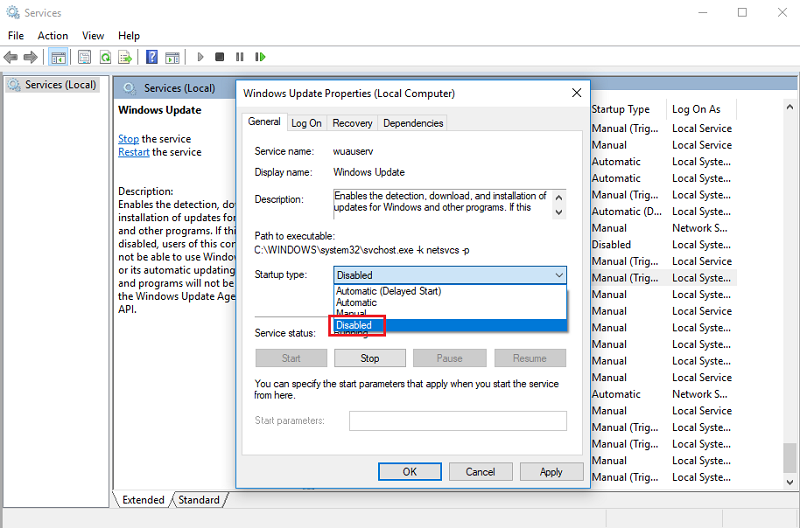
Vậy là bây giờ quá trình update Window 10 của các bạn đã được vô hiệu hóa vĩnh viễn. Ngay cả khi bạn có Restart máy thì Window Update vẫn bị tắt. Nếu muốn bật lại khả năng Update của Window thì bạn có thể làm ngược lại ở bước 4 là chọn Enable.
Tắt Update Windows 10 bằng Group Policy Editor
Group Policy Editor một Microsoft Management Console mạnh mẽ cung cấp một cách để sửa đổi một loạt các thiết lập Registry của hệ điều hành Window.
Bước 1 : Để mở Group Policy Editor, bạn nhấn tổ hợp phím Windows + R >> Cửa sổ lệnh Run (Chạy) hiện ra >> Nhập "gpedit.msc" >> Nhấn Enter.
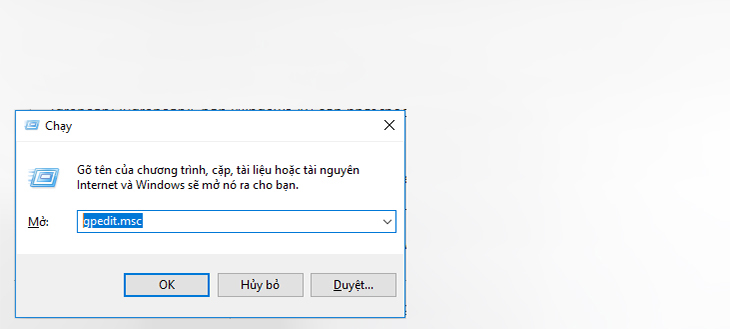
Bước 2: Bạn chọn Computer Configuration >> Administrative Templates >> Windows Components >> Windows Update.
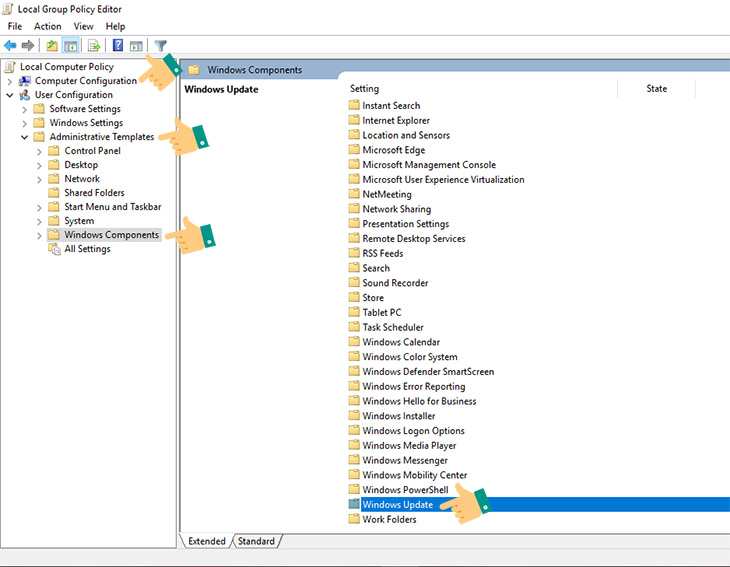
Bước 3: Click đúp chuột vào Configure Automatic Update.
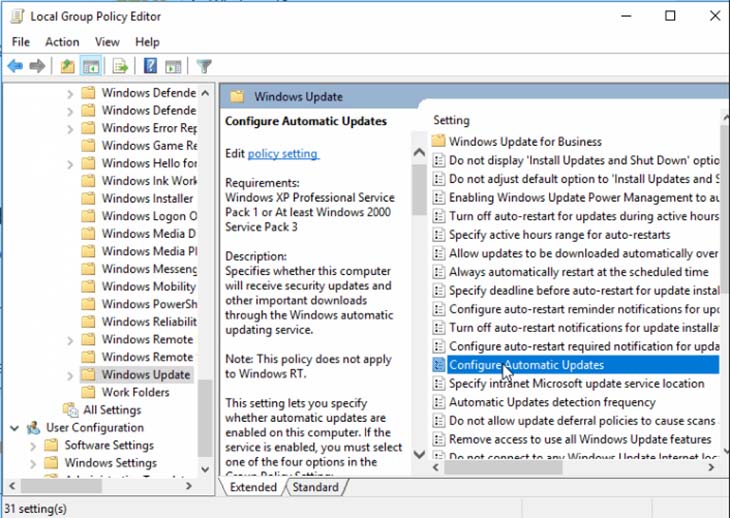
Bước 4 : Chọn Disabled >> Chọn Ok.